
xbox360手柄连接问题,客户描述已经装了驱动,但是云电脑内无法识别
版权声明:本文内容由阿里云实名注册用户自发贡献,版权归原作者所有,阿里云开发者社区不拥有其著作权,亦不承担相应法律责任。具体规则请查看《阿里云开发者社区用户服务协议》和《阿里云开发者社区知识产权保护指引》。如果您发现本社区中有涉嫌抄袭的内容,填写侵权投诉表单进行举报,一经查实,本社区将立刻删除涉嫌侵权内容。
为什么我的游戏手柄无法使用?
云电脑仅支持特定型号的手柄,且仅支持手柄的USB模式,不支持蓝牙模式。关于手柄支持的详细信息,请参见(可选)准备符合条件的游戏手柄。
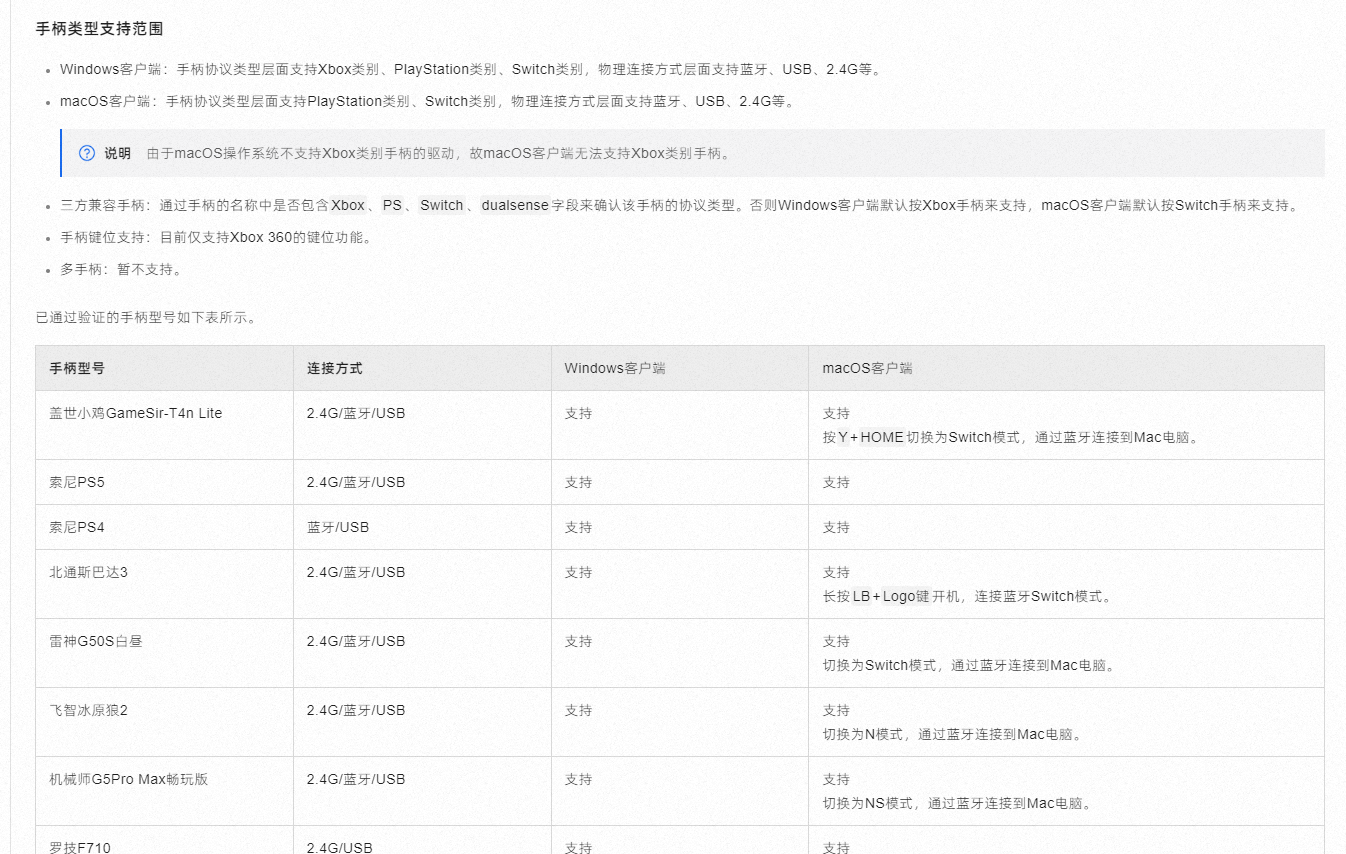
如果您的Xbox 360手柄已经安装了驱动程序,但在云电脑上无法被识别,可以尝试以下几个步骤来解决这个问题:
检查蓝牙或无线接收器:
重新启动手柄和云电脑:
检查驱动程序兼容性:
在云电脑设置中检查设备管理器:
测试在其他应用或游戏中:
联系云服务提供商客服:
考虑使用有线连接:
确保在进行这些步骤时,您有足够权限访问和更改云电脑的设置。希望这些建议能帮助您解决问题!
无影是云网端融合的新型计算架构,以云电脑、Agent开发套件 AgentBay、云应用、云终端和云手机等多种产品为客户提供安全高效的办公和使用体验,具有强安全、免运维、轻资产、易集成等优势,广泛应用于办公、教育、零售、制造、营销等场景。